iOS 14-ით Apple-მა შესაძლებელი გახადა თქვენი iPhone-ის მთავარ ეკრანზე ვიჯეტების დამატება. მიუხედავად იმისა, რომ Apple-მა შექმნა ვიჯეტები სხვადასხვა აპლიკაციისთვის, ამინდის ვიჯეტი, სავარაუდოდ, ყველაზე პოპულარული იქნება.
სამწუხაროდ, ამინდის ვიჯეტი შეიძლება არ იმუშაოს ისე, როგორც მოსალოდნელი იყო, მას შემდეგ რაც დაამატე iPhone მთავარ ეკრანზე. თქვენ შეიძლება ნახოთ შავი ფანჯარა, არასწორი დეტალები ან ამინდის ანგარიში არასწორი მდებარეობისთვის.
აი, როგორ უნდა გამოსწორდეს.
შინაარსი
- დაკავშირებული:
- საწყისი ეკრანის ვიჯეტები iOS-ში
-
პრობლემები ამინდის ვიჯეტთან iOS-ში
- Ნაბიჯი 1. დროებით წაშალეთ ამინდის ვიჯეტი
- ნაბიჯი 2. ჩართეთ მდებარეობის სერვისები ამინდის აპისთვის
- ნაბიჯი 3. ამინდის ვიჯეტის პარამეტრების რედაქტირება
- ნაბიჯი 4. განაახლეთ და გადატვირთეთ თქვენი iPhone
- ნაბიჯი 5. ხელახლა დააინსტალირეთ ამინდის აპლიკაცია
- როგორ დავამატოთ მესამე მხარის ამინდის ვიჯეტი iOS 14-ში
-
მოაგვარეთ სხვა ვიჯეტის პრობლემები თქვენს iPhone-ზე
- დაკავშირებული პოსტები:
დაკავშირებული:
- როგორ დავაყენოთ და გამოიყენოთ Good Morning ეკრანი iOS-ში
- ამინდის არხის აპლიკაცია — 5 რჩევა და ხრიკი საუკეთესო გამოცდილების მისაღებად
- ვიჯეტები აკლია თქვენს iPhone-სა და iPad-ს? შეიტყვეთ როგორ გაასწოროთ ის!
საწყისი ეკრანის ვიჯეტები iOS-ში
ვიჯეტები iOS-ში ცოტა ხნის წინ არსებობდა, თუმცა ისინი დღეს ეკრანზე ინახებოდა. iOS 14-ის განახლებით, Apple-მა შესაძლებელი გახადა თქვენს მთავარ ეკრანზეც დაემატებინა ვიჯეტები და ისინი სხვადასხვა ფორმისა და ზომისაა.
ამ დროისთვის, თქვენ შეგიძლიათ დაამატოთ მხოლოდ საწყისი ეკრანის ვიჯეტები Apple-ის მარაგის აპების შეზღუდული არჩევანისთვის. მაგრამ ეს ვიჯეტები მოდის სამ სხვადასხვა ზომებში და ბევრი მათგანი გთავაზობთ მრავალ განსხვავებულ ფუნქციას.
რომ დაამატეთ ვიჯეტები თქვენს iPhone-ს საწყისი ეკრანი, შეეხეთ და ხანგრძლივად ცარიელ ადგილს Jiggle რეჟიმში შესასვლელად. შემდეგ შეეხეთ დამატება (+) დააჭირეთ ზედა მარცხენა კუთხეში და აირჩიეთ ვიჯეტი, რომლის დამატებაც გსურთ.

ეს ვიჯეტები რამდენიმედან ერთ-ერთია საწყისი ეკრანის ახალი ფუნქციები Apple-მა გააცნო iOS 14, აპლიკაციების ბიბლიოთეკისა და დამალული საწყისი ეკრანების ჩათვლით.
პრობლემები ამინდის ვიჯეტთან iOS-ში
როდესაც ის მუშაობს, ამინდის ვიჯეტი საშუალებას გაძლევთ გადახედოთ მთავარ ეკრანს უახლესი პროგნოზის განახლებისთვის. ვიჯეტის ზომიდან გამომდინარე, მან შეიძლება აჩვენოს მიმდინარე ამინდი, მომდევნო რამდენიმე საათის პროგნოზი ან მომდევნო რამდენიმე დღის პროგნოზი.
სამწუხაროდ, ზოგიერთი მომხმარებელი აღმოაჩენს, რომ ამინდის ვიჯეტი გამოჩნდება შავ ეკრანად, არასწორ ამინდს აჩვენებს ან აჩვენებს ანგარიშებს არასწორი მდებარეობის შესახებ.
თუ ეს ან რაიმე სხვა პრობლემა გავლენას ახდენს ამინდის ვიჯეტზე თქვენს iPhone-ის მთავარ ეკრანზე, მიჰყევით ქვემოთ მოცემულ ნაბიჯებს მის გამოსასწორებლად.
Ნაბიჯი 1. დროებით წაშალეთ ამინდის ვიჯეტი
ამინდის ვიჯეტის უმეტესი პრობლემის გადასაჭრელად უმარტივესი გზაა მისი ამოღება საწყისი ეკრანიდან და ხელახლა დამატება. თქვენ არ დაკარგავთ მონაცემებს ამის გაკეთებით და მის ცდას მხოლოდ ერთი წუთი სჭირდება.
ხანგრძლივად შეეხეთ ამინდის ვიჯეტს, სანამ არ გამოჩნდება ამომხტარი მენიუ. შემდეგ აირჩიე ვიჯეტის წაშლა მენიუს ქვემოდან. დაადასტურეთ, რომ გსურთ ამოღება ვიჯეტი გაფრთხილებაში, რომელიც გამოჩნდება.

ახლა ისევ დაამატეთ ამინდის ვიჯეტი, ისევე როგორც ადრე: შეეხეთ და ხანგრძლივად დააჭირეთ მთავარ ეკრანზე ცარიელ ადგილს და გამოიყენეთ დამატება (+) ღილაკი ზედა მარცხენა კუთხეში.
ამინდის ვიჯეტის ხელახლა დამატების შემდეგ, დაარედაქტირეთ თქვენი საწყისი ეკრანი, რათა ის ისევ სწორ ადგილას გადაიტანოთ.
ნაბიჯი 2. ჩართეთ მდებარეობის სერვისები ამინდის აპისთვის
თუ ამინდის ვიჯეტი აჩვენებს ანგარიშს არასწორი ადგილის შესახებ, შეიძლება დაგჭირდეთ თქვენი მდებარეობის სერვისების პარამეტრების შეცვლა ამინდის აპისთვის.
Წადი პარამეტრები > კონფიდენციალურობა > მდებარეობის სერვისები ამის გაკეთება. გადაახვიეთ ქვემოთ და შეეხეთ ამინდი ვარიანტი, შემდეგ აირჩიეთ ყოველთვის ადგილის წვდომის დაშვება.



თუ მდებარეობის სერვისები უკვე ჩართული იყო ამინდის აპისთვის, სცადეთ მათი გამორთვა და ხელახლა ჩართვა პარამეტრები > კონფიდენციალურობა > მდებარეობის სერვისები.
ნაბიჯი 3. ამინდის ვიჯეტის პარამეტრების რედაქტირება
კიდევ ერთი მიზეზი, რის გამოც ამინდის ვიჯეტმა შეიძლება აჩვენოს ამინდის ანგარიშები არასწორი ადგილისთვის არის თუ ვიჯეტის პარამეტრები არასწორია. ამ პარამეტრებში შეგიძლიათ აირჩიოთ ნაგულისხმევი მდებარეობა, რომლისთვისაც ამინდის ანგარიშების ჩვენება.
ხანგრძლივად შეეხეთ ამინდის ვიჯეტს, შემდეგ აირჩიეთ ვიჯეტის რედაქტირება ამომხტარი მენიუდან. შეეხეთ მდებარეობა და აირჩიეთ ნაგულისხმევი მდებარეობა გამოსაყენებლად. თქვენ შეგიძლიათ აირჩიოთ თქვენი ამჟამინდელი მდებარეობიდან ან ნებისმიერი შენახული ადგილიდან ამინდის აპში.

ნაბიჯი 4. განაახლეთ და გადატვირთეთ თქვენი iPhone
როგორც ყოველთვის, თუ თქვენს iPhone-ზე პროგრამულ უზრუნველყოფასთან დაკავშირებული პრობლემები გაქვთ, კარგი იდეაა პროგრამული უზრუნველყოფის განახლება და გადატვირთეთ მოწყობილობა. შეიძლება არ ჩანდეს ბევრი, მაგრამ ეს ორი ხრიკი ეფექტურია პრობლემების უმეტესობის გადასაჭრელად.
Წადი პარამეტრები > ზოგადი > პროგრამული უზრუნველყოფის განახლება iOS-ის ახალი განახლებების შესამოწმებლად და ჩამოსატვირთად. თუ თქვენ იყენებთ iOS-ის ბეტა ვერსიას, გაითვალისწინეთ საჯარო iOS-ზე დაბრუნება სამაგიეროდ.
პროგრამული უზრუნველყოფის განახლების შემდეგ, ხანგრძლივად დააჭირეთ ღილაკს მხარე ღილაკით მოცულობა ღილაკი მაშინ გადაიტანეთ გამორთვაზე. თუ თქვენს iPhone-ს აქვს Home ღილაკი, უბრალოდ დააჭირეთ და ხანგრძლივად დააჭირეთ მას ძილი/გაღვიძება ღილაკი ნაცვლად, შემდეგ და გადაიტანეთ გამორთვაზე როგორც ყოველთვის.

დაელოდეთ 30 წამს თქვენი iPhone გამორთვის შემდეგ, სანამ დააჭირეთ ღილაკს მხარე ღილაკი ან ძილი/გაღვიძება კვლავ დააწკაპუნეთ მის გადატვირთვაზე.
ნაბიჯი 5. ხელახლა დააინსტალირეთ ამინდის აპლიკაცია
თუ ამინდის ვიჯეტი ჯერ კიდევ არ მუშაობს სწორად, შეიძლება იყოს პრობლემა თავად ამინდის აპთან. მიუხედავად იმისა, რომ ეს არის წინასწარ დაინსტალირებული აპი, თქვენ მაინც შეგიძლიათ წაშალოთ ის თქვენი iPhone-დან და ხელახლა დააინსტალიროთ ამ პრობლემების მოსაგვარებლად.
ამინდის აპის წაშლისას თქვენ არ დაკარგავთ მასში შენახულ მდებარეობას. ისინი ხელახლა უნდა გამოჩნდეს აპის ხელახლა ინსტალაციისას.
ამინდის აპის წასაშლელად გადადით პარამეტრები > ზოგადი > iPhone საცავი. გადაახვიეთ ქვემოთ და შეეხეთ ამინდი, შემდეგ აირჩიე აპის წაშლა. დაადასტურეთ, რომ გსურთ აპის წაშლა ამომხტარი ფანჯრიდან.



ამინდის აპის წაშლის შემდეგ, ვიჯეტი შეწყვეტს მუშაობას, სანამ არ დააინსტალირებთ. Გააღე Აპლიკაციების მაღაზია და მოძებნეთ „ამინდი“, რომ იპოვოთ და დააინსტალიროთ იგი ხელახლა.
გახსენით ამინდის აპი მდებარეობის სერვისების დასაშვებად აპლიკაციის გამოყენებისას ისევ.
ამინდის ვიჯეტის ინფორმაციის ჩატვირთვას შეიძლება რამდენიმე წუთი დასჭირდეს ამინდის აპის ხელახლა ინსტალაციის შემდეგ.
როგორ დავამატოთ მესამე მხარის ამინდის ვიჯეტი iOS 14-ში
ყველა არ იყენებს Apple-ის საფონდო ამინდის აპლიკაციას. ზოგს ურჩევნია ამინდის არხის აპლიკაცია სამაგიეროდ. სამწუხაროდ, შეუძლებელია მესამე მხარის ამინდის ვიჯეტების დამატება თქვენს iPhone-ის მთავარ ეკრანზე დაწერის დროს, თუმცა თქვენ მაინც შეგიძლიათ დაამატოთ ისინი დღეს ეკრანზე.
ამისათვის გადაფურცლეთ თქვენი iPhone-ის საწყისი ეკრანიდან მარჯვნივ, გადაახვიეთ დღევანდელი ეკრანის ბოლოში და შეეხეთ რედაქტირება. ხელახლა გადადით ქვემოთ, რომ იპოვოთ მესამე მხარის ვიჯეტების განყოფილება, შემდეგ შეეხეთ მორგება.
იპოვეთ თქვენი მესამე მხარის ამინდის აპლიკაცია სიაში და შეეხეთ დამატება (+) ღილაკი მის დასამატებლად. შემდეგ გამოიყენეთ სახელურები ეკრანის ზედა ნაწილში თქვენი ვიჯეტების გადაწყობისთვის.

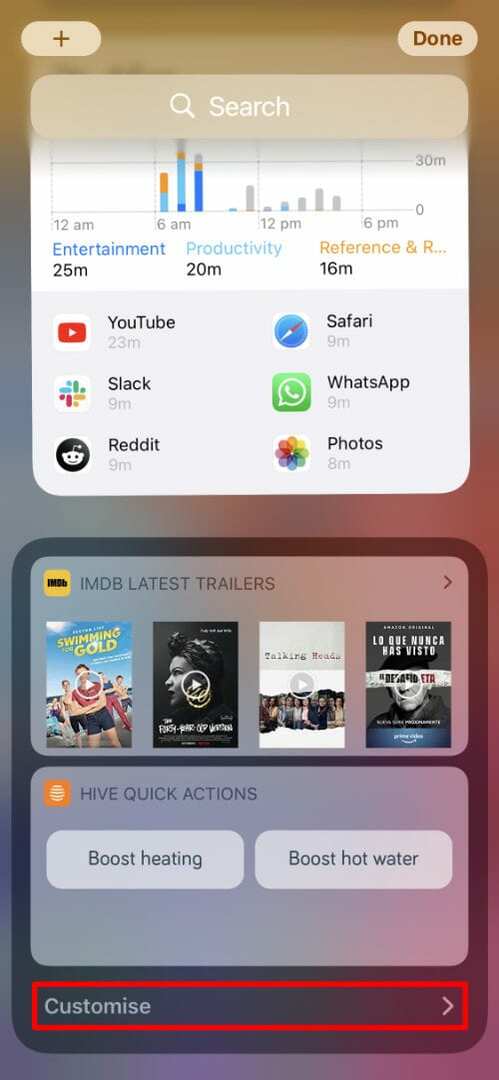

მოაგვარეთ სხვა ვიჯეტის პრობლემები თქვენს iPhone-ზე
მიუხედავად იმისა, რომ ამ სახელმძღვანელოში მოცემული რჩევები ფოკუსირებულია თქვენს iPhone-ის ამინდის ვიჯეტის პრობლემებზე, თქვენ შეგიძლიათ გამოიყენოთ იგივე პრინციპები ნებისმიერი სხვა ვიჯეტის გამოსასწორებლადაც.
ამის თქმით, თუ თქვენ ჯერ კიდევ ვერ ახერხებთ თქვენი ვიჯეტების მუშაობას ისე, როგორც მოსალოდნელი იყო, უნდა გაეცნოთ ჩვენს სრულ სახელმძღვანელოს, თუ რა უნდა გააკეთოთ, როცა iOS ვიჯეტები არ მუშაობს. ეს მოიცავს სხვა სასარგებლო რჩევებს, რომლებიც შესაძლოა არ იყოს შესაბამისი ამინდის აპისთვის.

დენი წერს გაკვეთილებს და პრობლემების მოგვარების სახელმძღვანელოებს, რათა დაეხმაროს ადამიანებს მაქსიმალურად გამოიყენონ თავიანთი ტექნოლოგია. სანამ მწერალი გახდებოდა, მან მიიღო ბაკალავრის ხარისხი ხმის ტექნოლოგიაში, ზედამხედველობდა რემონტს Apple Store-ში და ასწავლიდა ინგლისურს ჩინეთში.